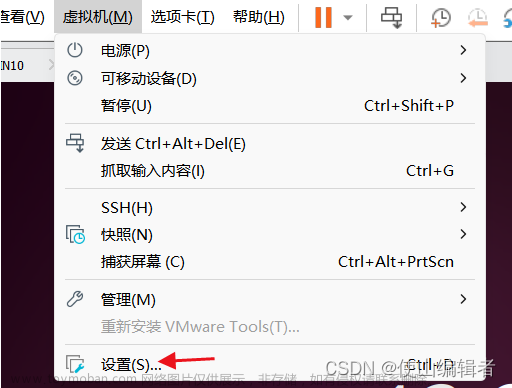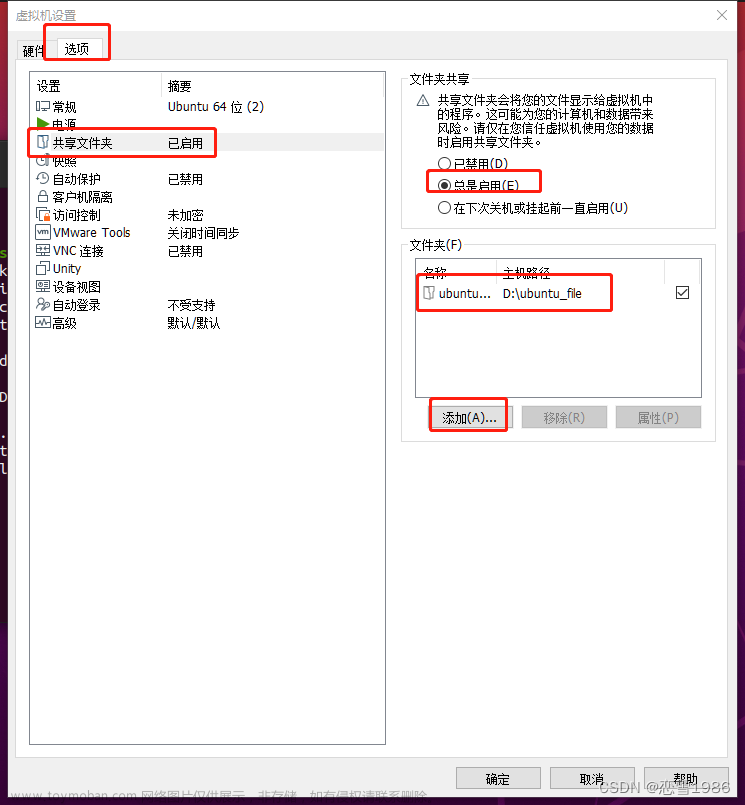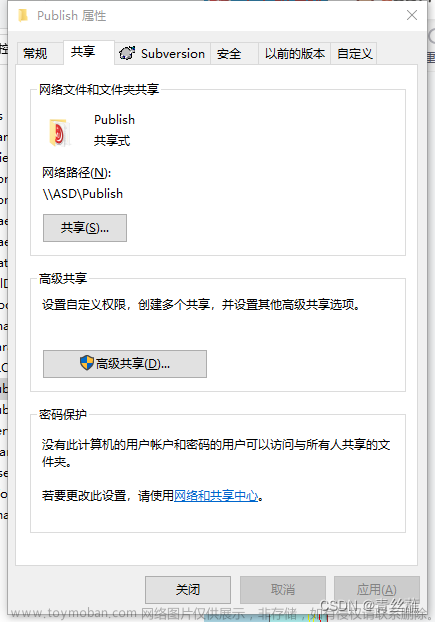一. 共享文件夹配置
1.创建共享文件夹


打开CentOS终端,输入命令,查看共享文件夹情况
vmware-hgfsclient

2.挂载共享目录
在/mnt下创建hgfs文件夹,作为共享目录
sudo mkdir -p /mnt/hgfs
挂载共享目录
sudo gedit /etc/fstab
在文件末尾添加
.host:/VM-centos-share /mnt/hgfs fuse.vmhgfs-fuse allow_other,defaults 0 0

保存重启即可
如果centos系统因权限无法查看共享文件夹内容
sudo chmod 777 /mnt/hgfs
大功告成!!!

参考网址: https://blog.csdn.net/u013112749/article/details/109210158 https://blog.csdn.net/JesusMak/article/details/123255910 https://blog.csdn.net/baidu_38300480/article/details/122390855
二. centos7 使用mount -t cifs 挂载windows共享目录方法与问题解决
使用 域\账号 密码 访问 //10.100.xx/Android 的windows 共享
mount -t cifs -o domain=test.com,username=administrator,password=test123 //192.168.1.10/share /usr/local/b
mount -t cifs -o username=scj,password=xxxxx //10.100.xx/09.xx /usr/local/b
报错如下
[root@it519 ~]# mount -t cifs -o username=“domain\xx”,password=“xx” //10.100.xx/Android /usr/local/a
mount: //10.100.xx/Android is write-protected, mounting read-only
mount: cannot mount //10.100.xx/Android read-only
需要安装cifs-utils
yum install cifs-utils.x86_64
安装完成后继续执行 报错如下
[root@it519 ~]# mount -t cifs -o username=“domain\xx”,password=“xxx” //10.100.xx/Android /usr/local/a
mount error(13): Permission denied
Refer to the mount.cifs(8) manual page (e.g. man mount.cifs)
原因:命令中关于域的格式不对,正确的是:
建议用这个
mount -t cifs -o domain=test.com,username=administrator,password=test123 //192.168.1.10/share /databackup
或
mount -t cifs -o username=domain/administrator,password=test123 //192.168.1.10/share /databackup
再次挂载成功
[root@it519 ~]# mount -t cifs -o domain=test.com,username=xx,password=xxx //10.100.xx /Android /usr/local/a
卸载 挂载 umount
[root@it519 ~]# umount -v /usr/local/a/
umount: /usr/local/a (//10.100.xxx/Android) unmounted
其他报错
[root@www ~]# mount -t cifs -o username=name,password=123 //192.168.1.10/share /databackup
mount error(127): Key has expired
Refer to the mount.cifs(8) manual page (e.g. man mount.cifs)
/var/log/messages内容:
Sep 26 09:56:05 www kernel: Status code returned 0xc0000224 NT_STATUS_PASSWORD_MUST_CHANGE
Sep 26 09:56:05 www kernel: CIFS VFS: Send error in SessSetup = -127
Sep 26 09:56:05 www kernel: CIFS VFS: cifs_mount failed w/return code = -127
原因:帐号的密码过期,将windows帐号的密码改为永不过期。
[root@www /]# mount -t cifs -o username=testuser,password=123 //192.168.214.128/npwpw /databackup
mount error(5): Input/output error
Refer to the mount.cifs(8) manual page (e.g. man mount.cifs)
Sep 26 11:04:18 www kernel: CIFS VFS: cifs_mount failed w/return code = -5
原因:/databackup已经挂载了,需要先umonut,再mount
让linux 启动自动挂载在/etc/fstab中增加
//192.168.1.100/test /media cifs defaults,username=manifold,password=manifolden 0
灞気水笵er
虚拟机安装CentOS7并配置共享文件夹
沈长江
centos7 使用mount -t cifs 挂载windows共享目录方法与问题解决文章来源地址https://www.toymoban.com/news/detail-785308.html
吾青春、国青春文章来源:https://www.toymoban.com/news/detail-785308.html
centos7 使用mount -t cifs 挂载windows共享目录方法与问题解决
到了这里,关于Centos系列:centos7 共享文件夹配置、使用mount -t cifs 挂载windows共享目录方法与问题解决的文章就介绍完了。如果您还想了解更多内容,请在右上角搜索TOY模板网以前的文章或继续浏览下面的相关文章,希望大家以后多多支持TOY模板网!